So erhalten Sie die traditionelle "Listenansicht" in den Einstellungen des LG G5

Vor einigen Jahren begann bei Android-Herstellern ein Trend, bei dem es eine gute Idee war, die Einstellungen zu übernehmen Menü-ein in der Regel unkomplizierter Ort auf den meisten Telefonen-und paginate es. Anstatt eine solide Liste von Dingen zu haben, die schnell durchgeblättert werden können, bis Sie das gefunden haben, was Sie suchen, müssen Sie eine Reihe von Tabs durchblättern und und dann durch die einzelnen Tabs scrollen. Es macht keinen Sinn.
LG verwendet diese Methode beim G5, aber es beinhaltet auch einen schnellen Wechsel zwischen der Registerkartenansicht und der Listenansicht. Dies ist der perfekte Kompromiss meiner Meinung nach, denn wenn Sie ein Vielfraß für Bestrafung sind, können Sie bei der Tab-Ansicht bleiben. Aber wenn Sie mit dem Leben und der Art, wie die Dinge laufen, zufrieden sind, können Sie die Listenansicht verwenden. Wie auch immer, ich bin froh, dass wir diese Wahl haben.
Um diese Einstellung zu ändern, wechseln Sie zuerst in das Einstellungsmenü. Ziehen Sie den Benachrichtigungsschirm nach unten und tippen Sie oben rechts auf das Zahnradsymbol.
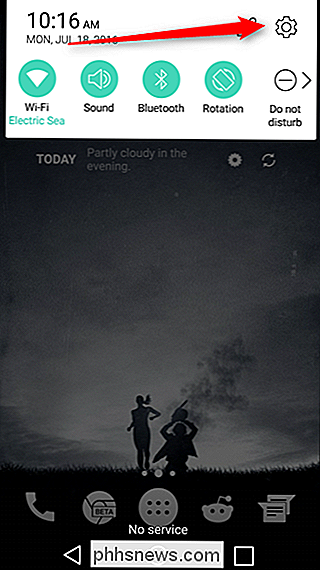
Tippen Sie von hier aus auf das Überlaufmenü mit drei Punkten in der oberen rechten Ecke. Abhängig davon, welche Ansicht Sie gerade ansehen (Tab-Ansicht ist die Standardeinstellung), wird die andere Option angezeigt. Tippe einfach darauf, um es zu ändern.
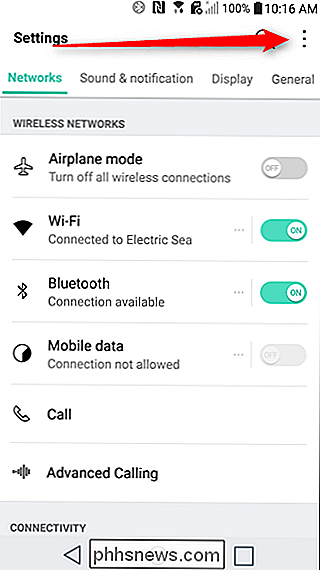
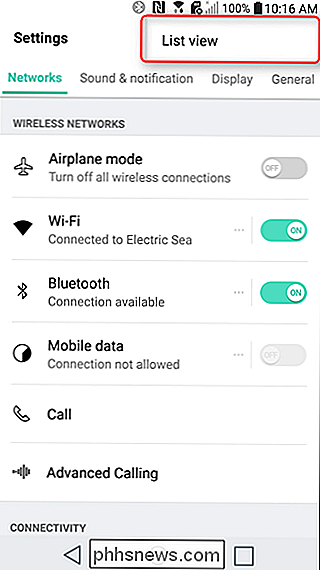
Das Einstellungsmenü wird mit der neuen Ansicht neu geladen und du bist fertig. Wenn Sie es jemals wieder ändern möchten, tun Sie dasselbe noch einmal. Danke, dass Sie an Benutzer gedacht haben, LG.
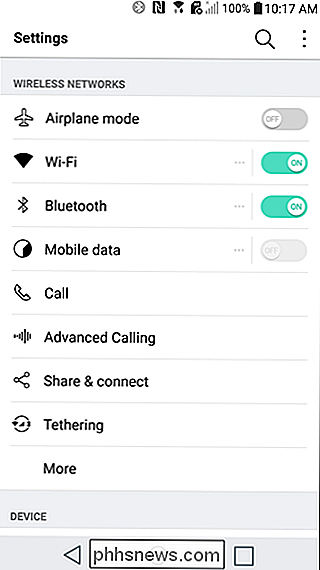
So ordnen Sie die Menüleiste Ihres Mac neu an und entfernen sie.
Die Menüleiste Ihres Mac kann nach der Installation einiger Programme der Windows-Taskleiste sehr ähnlich sehen. Hier ist, wie man die Menüleiste entwirrt und diese Icons unter Kontrolle hat. In älteren Versionen von OS X konnte Apples First-Party-Icons nur für Dinge wie Akku und WLAN und nur auf der rechten Seite des Applets verschoben werden Menüleiste, wo andere First-Party-Symbole gelebt haben.

OTT erklärt - Warum hat Windows mehr Viren als Linux und OS X?
Ich schreibe diesen Post, weil ich kürzlich eine Unterhaltung zwischen zwei Freunden gehört habe, wo man empfohlen hat, dass der Freund von Windows zu Mac oder Linux wechselt, weil die letzteren Betriebssysteme virenfest sind und niemals Malware oder Rootkits bekommen. Ähh, falsch. Total falsch. Leider gibt es viele Leute, die das glauben und denken, dass sie einen Mac kaufen oder Ubuntu installieren werden, um sie irgendwie zu schützen.Die



